今天给大家分享如何使用咱们的手机录屏的功能,学会之后再也不用担心当我们遇到好玩儿的视频不能够下载这种情况,或者是说当我们平时需要给好友解答一些问题,如果我们觉得文字表达得不够清楚明白,同样的也是可以通过录屏的这种方式来发送给好友,这样的话,当好友看完录屏的视频后,就会觉得一目了然了。今天就给大家分享三种录屏的方法,老年人也是可以一学就会。
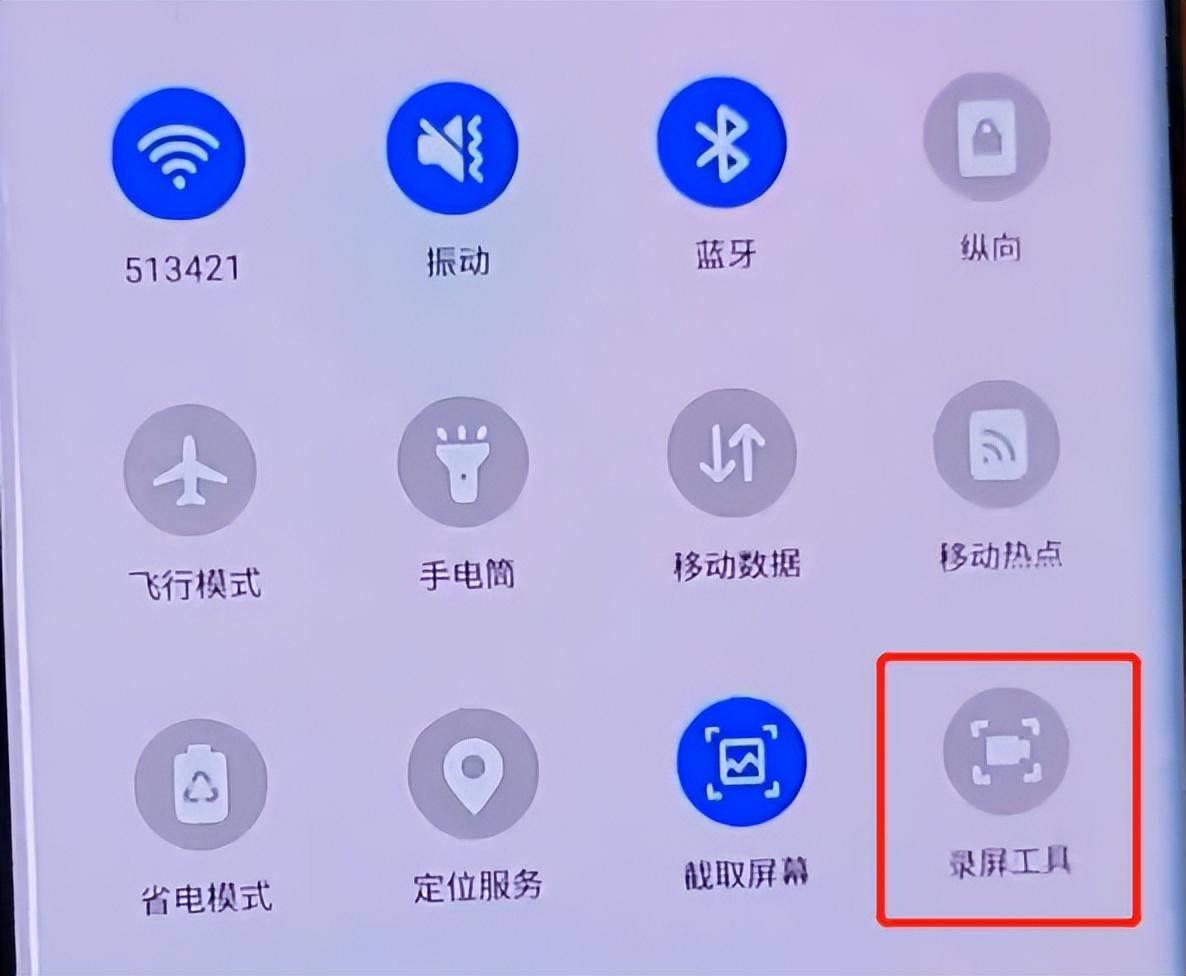
首先,我们先来分享第一种方法。这种方法,基本上适用于所有的安卓手机,具体的操作方法就是像我这样,从手机的顶部向下拉动通知栏,在这里我们找到录屏工具,点击一下就可以录屏了,有的手机叫做屏幕录制。
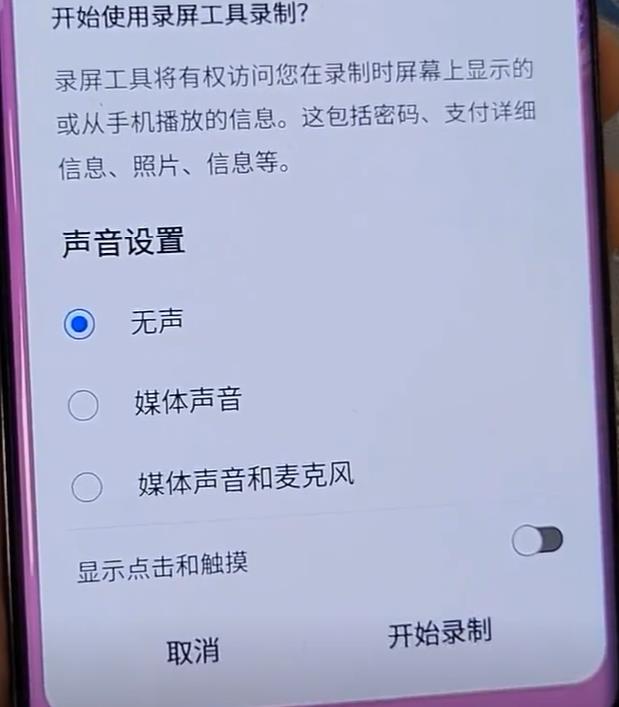
可以看到当我们打开录屏工具之后,这里就会弹出一个声音的设置,我们可以选择无声或者媒体声音,再或者媒体声音和麦克风的选项,当我们选择好了之后,我们就点击这里的开始录制就可以了。
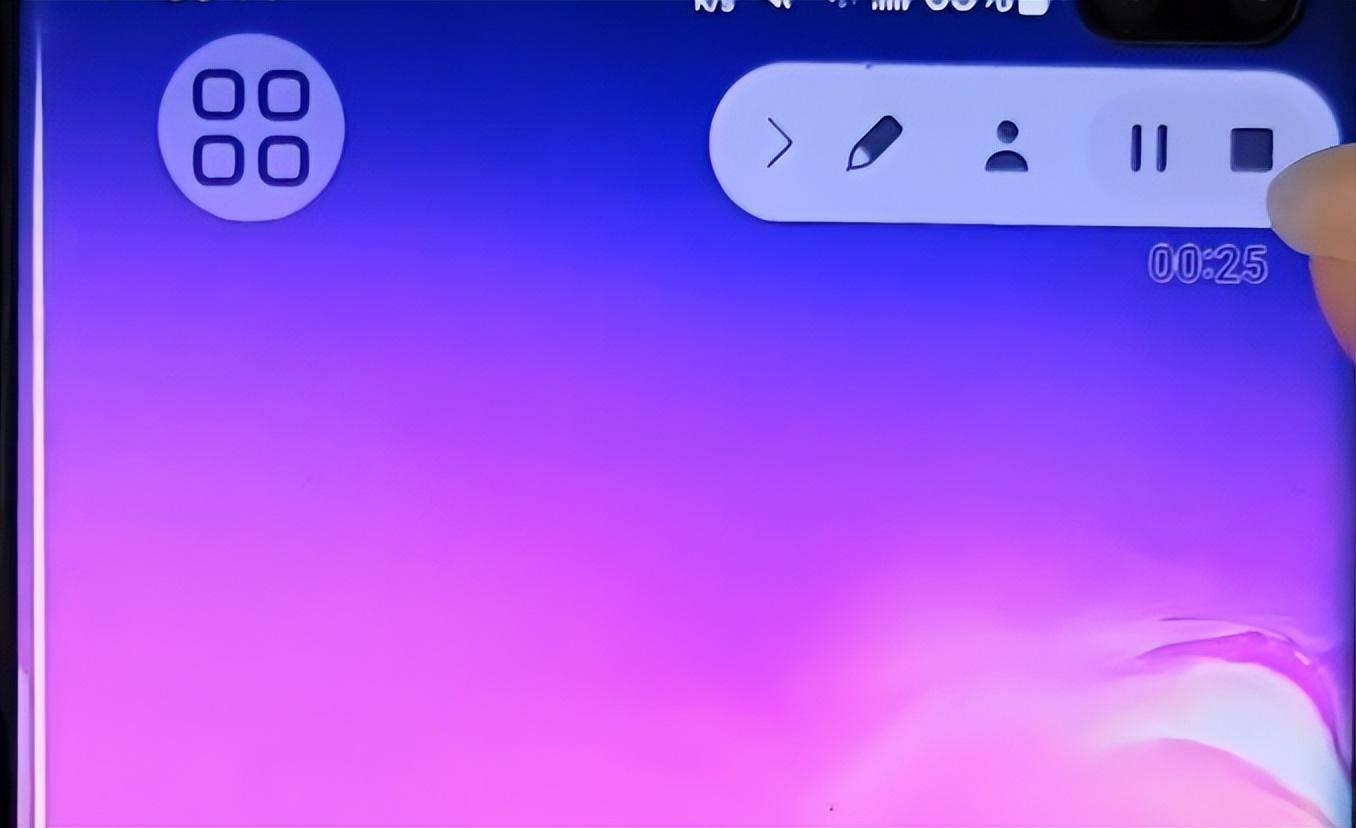
当我们录制完成之后,我们点击一下这里的小方块儿就可以完成录制了。如果说我们需要查看我们刚刚录制的内容,我们直接打开咱们手机的相册,然后找到这里的屏幕录制就可以了。

第二种方法,也属于快捷方式的一种方法,我们只需要像我这样长按电源键和音量的上键,就可以打开录屏的功能了,可以看到在这里有一个麦克风的字样,现在,麦克风是开启的,如果我们不想开启它,直接点一下,可以发现现在就已经关闭了。当我们录制完成之后,点一下这里的小红点儿就可以了。

第三种方法,就是像我这样用双指关节双击就可以启动录屏功能了。

如果你的手机没有这个功能的话,可能是你的手机没有设置好,该如何设置?我们打开手机的设置,在顶部的搜索栏里输入录屏两个字,然后点击一下这个小箭头,
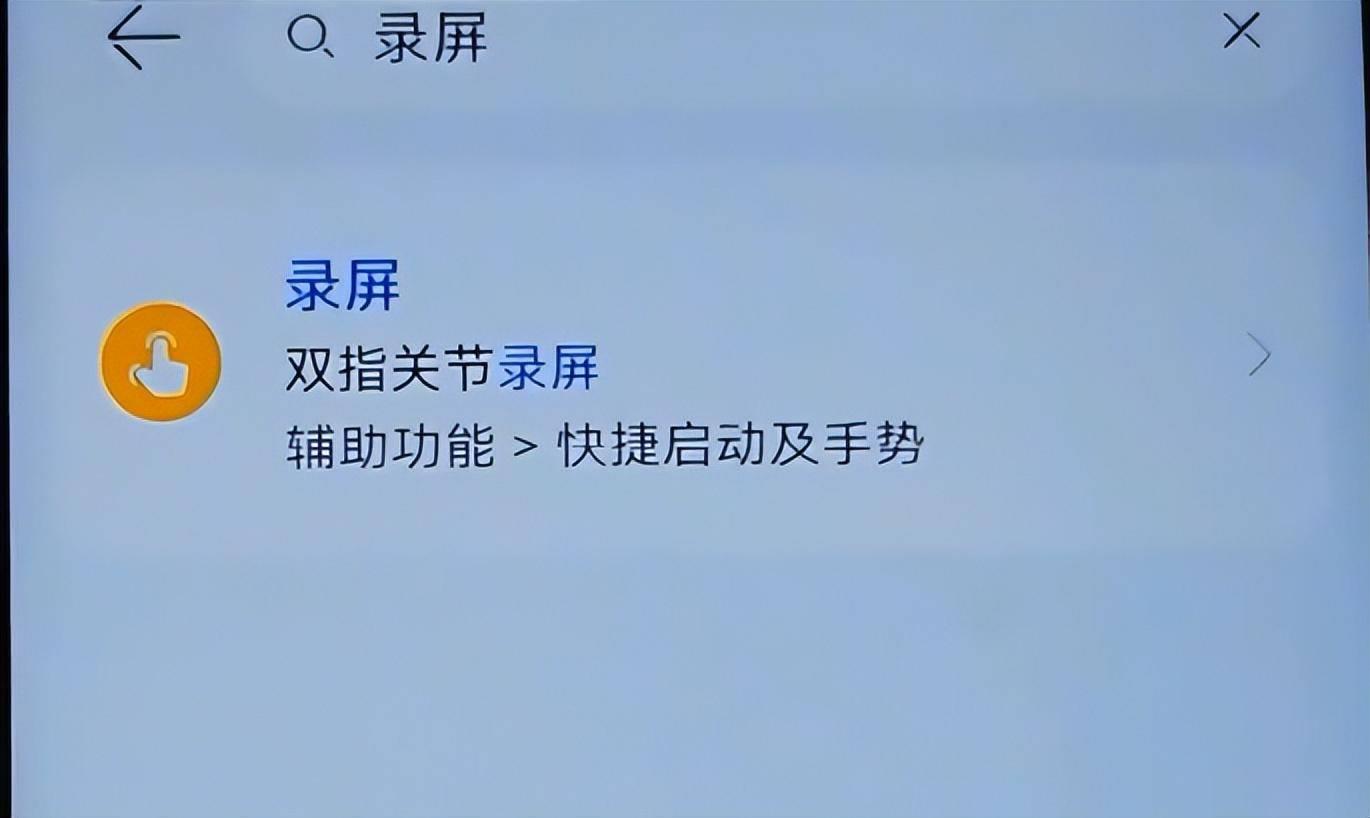
然后把这个录屏的开关给它开启就可以了。可以看到在这里,也有一个小提示,可以双指关节双击启动或者是停止录屏,这个开关开启之后,就可以实现双指关节录屏的功能了。
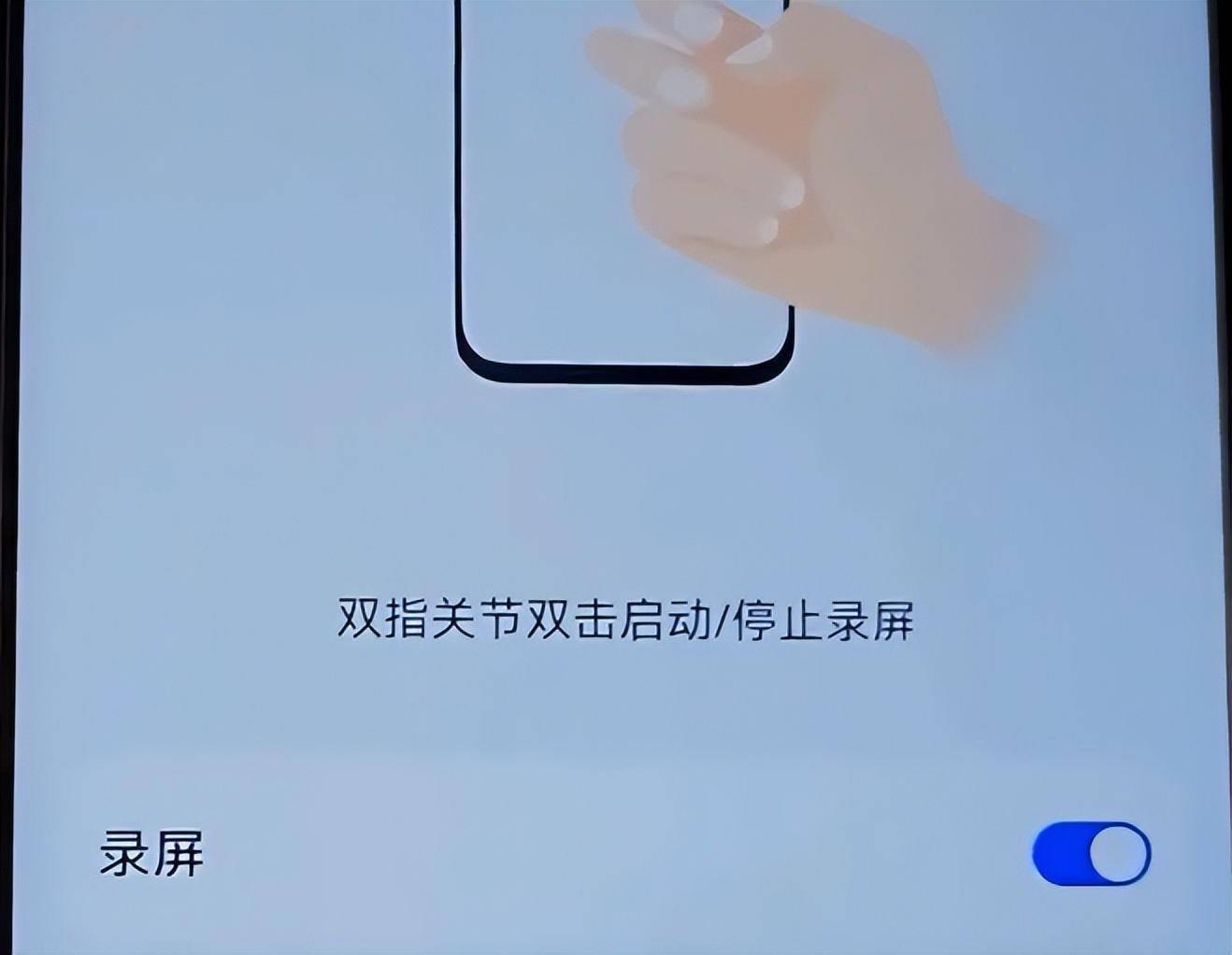
好了,以上就是本期的全部内容了,不知道大家都学会了吗?赶紧拿出咱们的手机试一试吧。大家如果觉得有用的话,不要忘了收藏转发、分享给身边的朋友。
